LinkedIn Hesabını Kalıcı veya Geçici Olarak Silme [2023]
Yayınlanan: 2023-02-20Sosyal medya tüketimi son zamanlarda her yerde bulunur hale geldi. İnternete kolay erişim ve akıllı telefonların ortaya çıkışı ile insanlar WhatsApp, Twitter, LinkedIn, Instagram ve diğerleri gibi sosyal medya platformlarına erişebilirler. Çevrimiçi bir iş kurmaktan iş bulmaya ve iş başvurusu yapmaya kadar her şey dijital hale geldi.
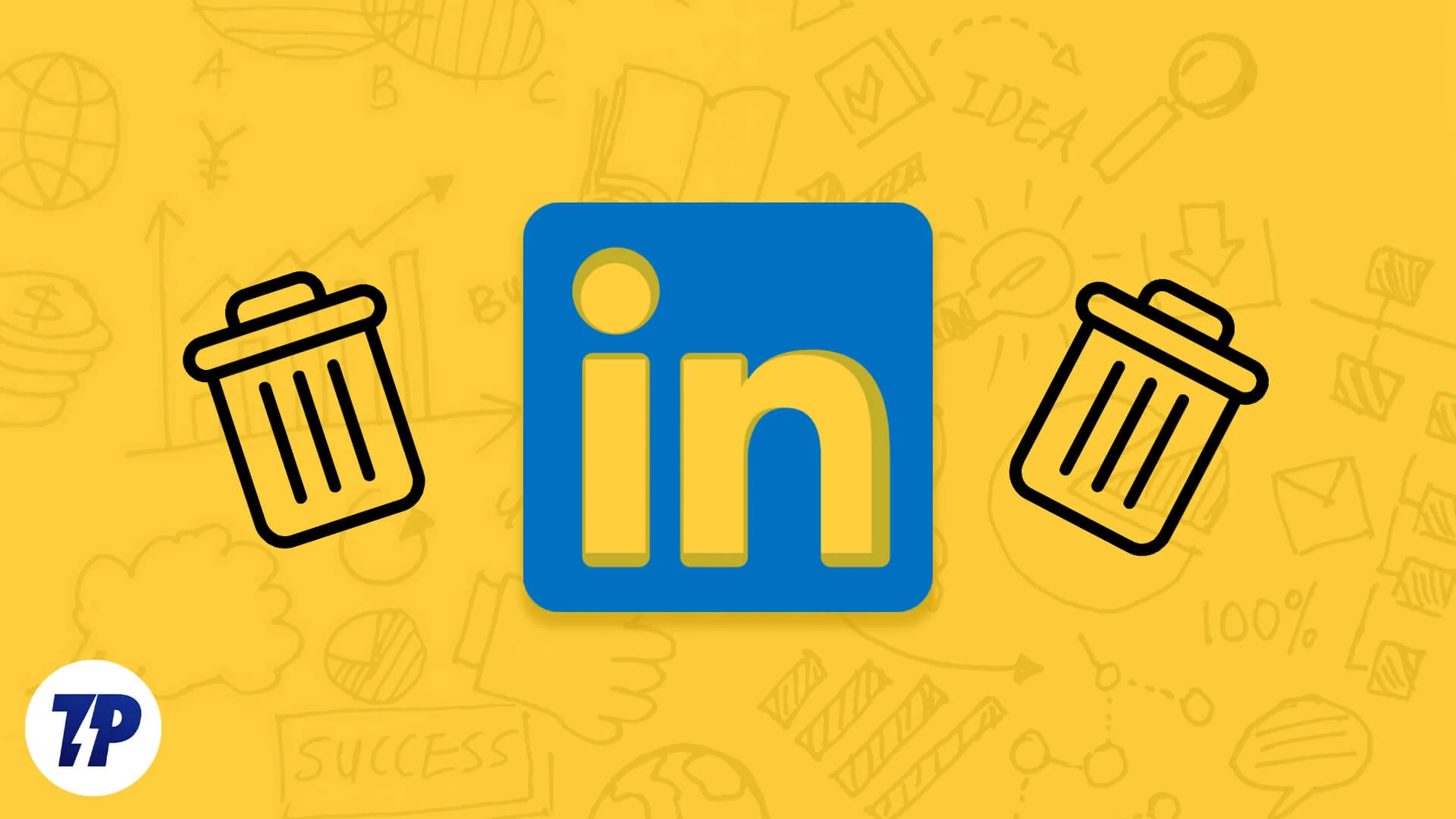
LinkedIn, sosyalleşebileceğiniz, fikir paylaşabileceğiniz ve topluluklar oluşturabileceğiniz bir sosyal medya platformudur. Makaleler, resimler, başlıklar ve videolar dahil olmak üzere her türlü içeriği oluşturmak ve paylaşmak için bir platformdur. Platform, insanların becerilerine, yeteneklerine, deneyimlerine ve başarılarına göre iş fırsatları bulmalarına yardımcı olur. LinkedIn, çeşitli roller için çalışanları işe alabildikleri, müşterilerle bağlantı kurabildikleri ve platformu bir pazarlama platformu olarak kullanabildikleri için işletmeler ve şirketler için de değerli bir kaynaktır. Ayrıca çalışanlar, şirketler, iş uygulamaları ve diğer istatistiksel veriler hakkında içgörüler sunarak onu araştırma ve pazar analizi için değerli bir araç haline getirir.
Sosyal medya günlük hayatımızın ayrılmaz bir parçası haline geldi. Günlük yaşamlarımız üzerindeki olumsuz etkisini en aza indirirken faydalarından yararlanmak için bilinçli ve sorumlu bir şekilde kullanmak önemlidir. Bununla birlikte, sosyal medyanın aşırı kullanımı akıl sağlığını, uyku düzenini, üretkenliği ve sosyal ilişkileri olumsuz etkileyerek akıl hastalığına, kaygıya ve hatta ciddi rahatsızlıklara yol açabilir.
Bu nedenle, kişisel veya profesyonel nedenlerle platforma sık sık ara verilmesi ve yalnızca daha kısa süreler için kullanılması her zaman tavsiye edilir.
İçindekiler
LinkedIn Hesabını Silme Nedenleri
Aşağıdakiler de dahil olmak üzere LinkedIn hesabınızı silmek isteyebileceğiniz birçok neden olabilir:
- Daha düşük erişim: Kullanıcının gönderiler, etkileşim ve kullanıcı etkinliği açısından beklenen erişimi alamadığı zamanlar vardır.
- Sınırlı iş fırsatları: Kullanıcının becerilerine uygun işler bulamadığı zamanlar olabilir.
- Birden çok hesap: Bir kişinin veya şirketin birden fazla LinkedIn hesabı olabilir ve bazılarını silmeyi seçebilir.
- Gizlilikle ilgili kaygılar: Bazı kişiler, güvenlik nedenleriyle veya reklamverenlerle ve üçüncü taraf şirketlerle veri paylaşma politikalarındaki değişiklikler nedeniyle kişisel bilgilerini ve profesyonel geçmişlerini çevrimiçi olarak gizli tutmak isteyebilir.
- Alakasız bağlantı istekleri veya istenmeyen mesajlar: Kullanıcılar, görmek istemedikleri çok fazla bağlantı isteği veya istenmeyen mesaj alırlarsa hesaplarını silebilir.
- Dikkatinizi dağıtan şeyleri azaltın ve işinize odaklanın: Hesabınızı silerek, eldeki görevlere odaklanmak ve kaynaklarınızı daha verimli kullanmak için zaman ve enerji kazanıyorsunuz.
- Platformu aktif olarak kullanmamak: Kullanıcılar, yalnızca hesabı düzenli olarak kullanırlarsa ve içinde değer görürlerse hesaplarını koruyabilirler.
- Farklı bir platforma geçiş: Bazı kişiler başka bir profesyonel ağ platformuna geçer ve LinkedIn hesaplarını silmek ister.
- Platformu kullanma zorluğu: Birisi LinkedIn'i kullanırken yardıma ihtiyaç duyarsa, sorunu çözmeye çalışmak yerine hesabını silebilir.
- Sıfırdan başlayın: İnsanların sıfırdan başlamak isteyebilecekleri sayısız neden vardır; örneğin, yeni bir hesap oluşturup sıfırdan başlayın.
LinkedIn Hesabını Silme Rehberimize Devam Etmeden Önce İzlenmesi Gereken Ön Koşullar
- Parolanızı unutmayın: Hesap silme işleminin son adımında parolanızı girmeniz gerekeceğinden hesap parolanızın yanınızda olduğundan emin olun.
- Verilerinizi yedekleyin: Verilerinizin bir kopyasını yedeklemek ve indirmek, dikkat edilmesi gereken önemli bir noktadır çünkü hesap silindikten sonra, verilerinizi platformdan geri almanın bir yolu yoktur ve sizden başka hiç kimse bundan sorumlu değildir.
İşte Verilerinizin Bir Kopyasını Nasıl Alacağınıza İlişkin Hızlı Bir Kılavuz
1. Chrome veya desteklenen başka bir tarayıcı kullanarak LinkedIn hesabınıza giriş yapın.
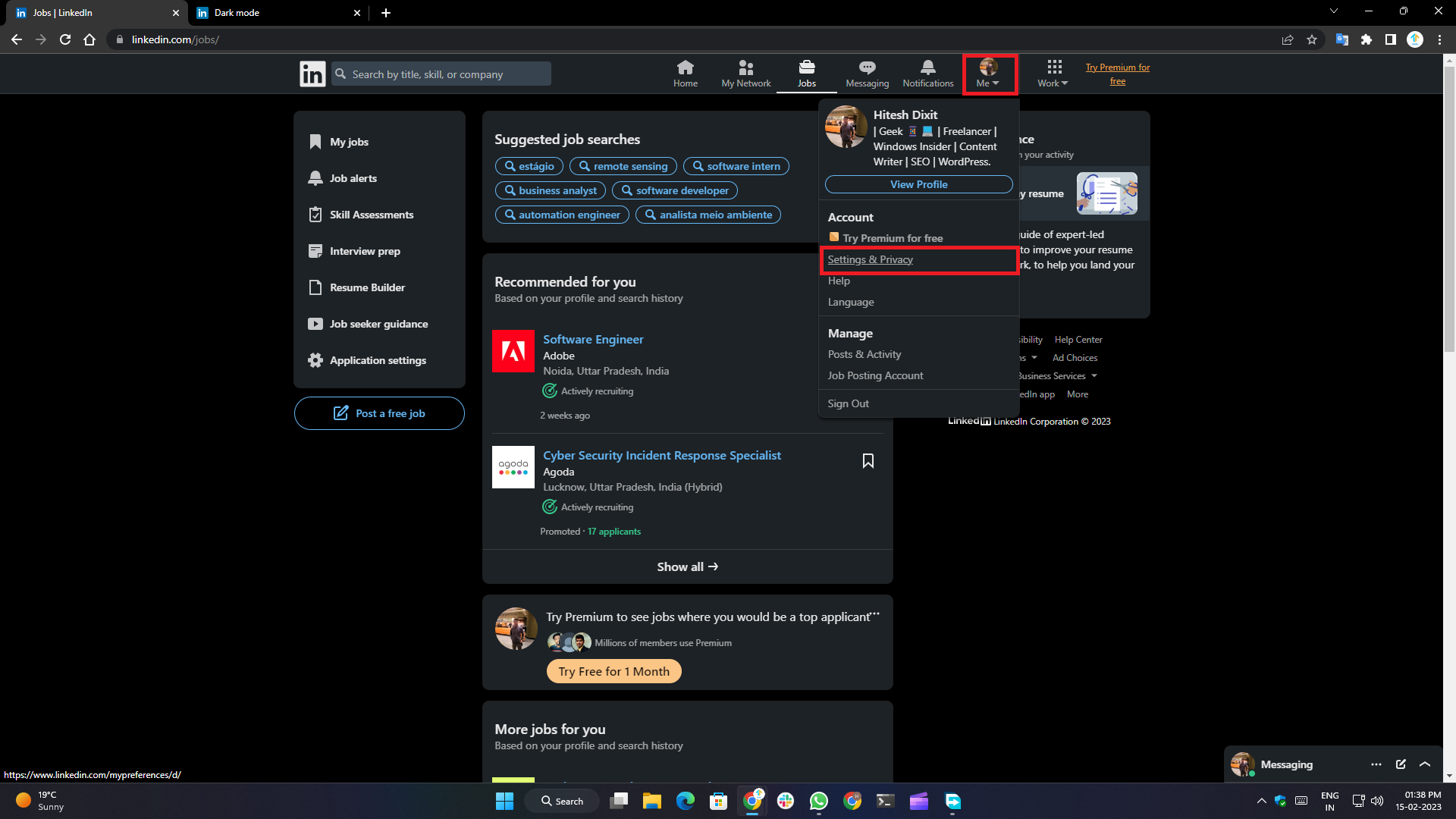
2. Gezinme menüsünün sağ üst köşesindeki profil resminize tıklayın.
3. Açılır menüden Ayarlar ve Gizlilik'i seçin.
4. Tıkladığınızda ayarlar sayfası yeni bir sekmede açılır.
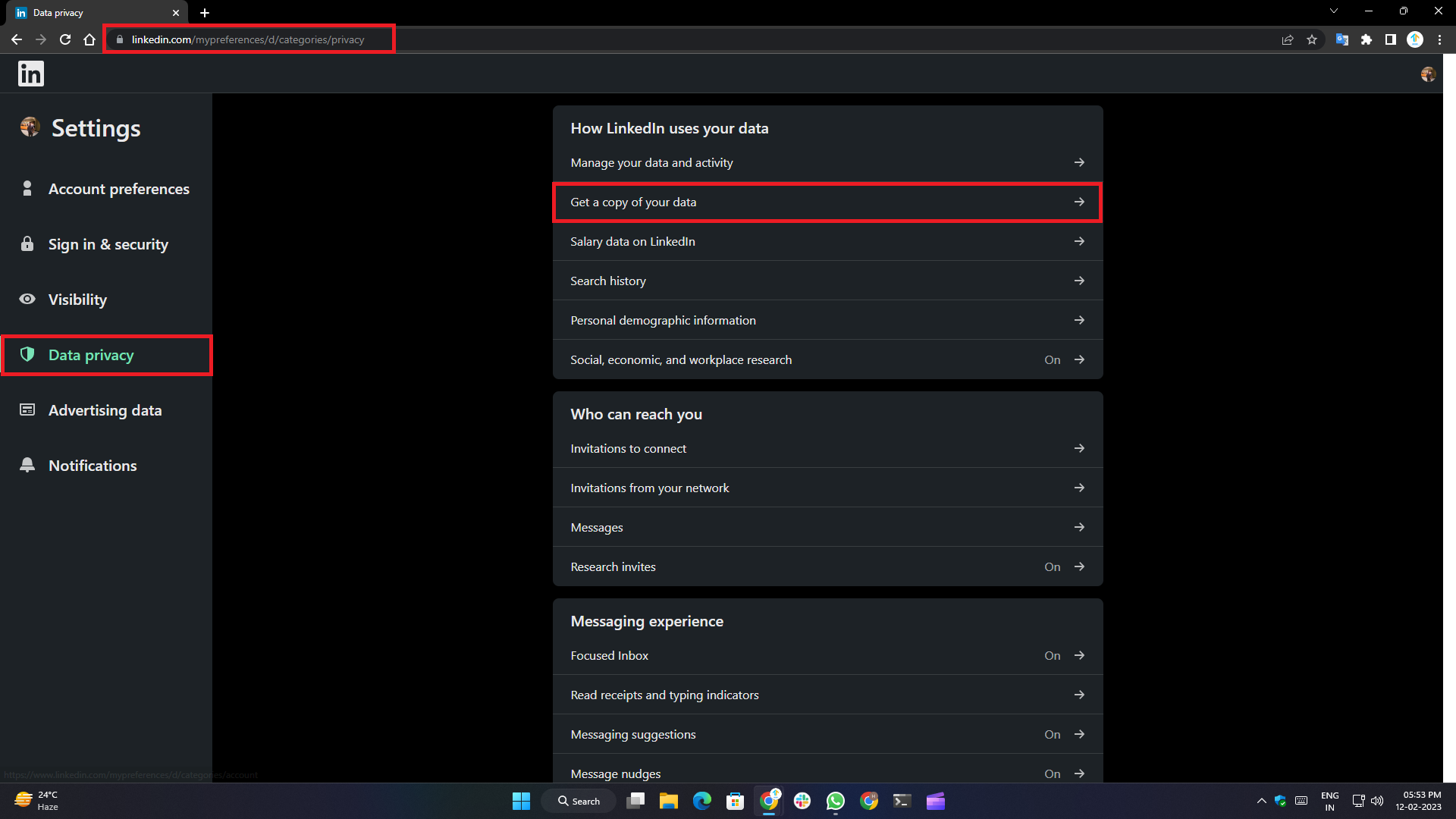
5. Veri gizliliği sekmesinde olduğunuzdan emin olun. Değilse, soldaki hamburger menüsünden Veri gizliliği sekmesine tıklayın.
6. Bu sayfada, Verilerinizin bir kopyasını o sayfadan al öğesini seçin.
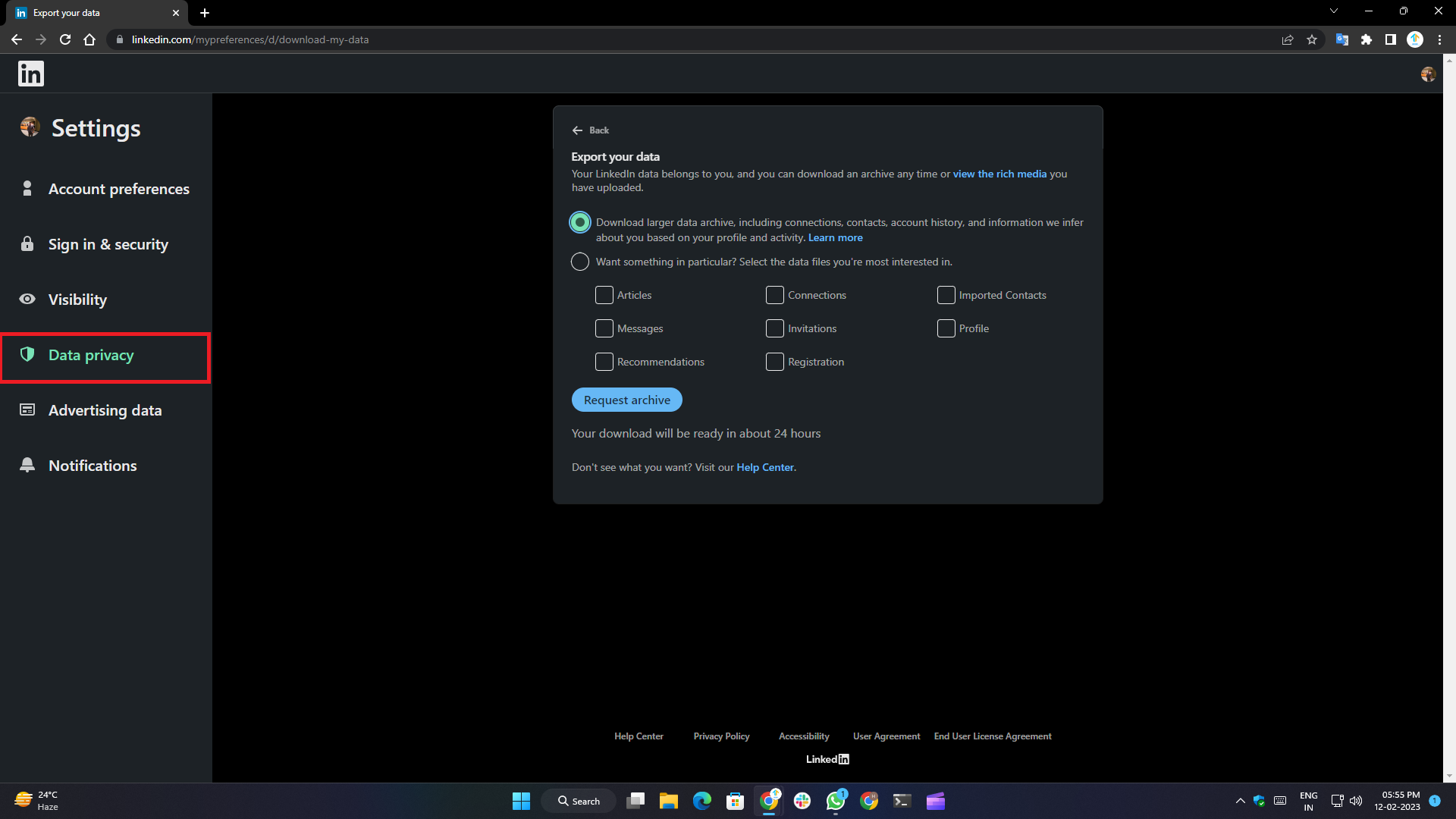
7. Bir sonraki adımda, tüm verilerinizi indirme veya onay kutusunu kullanarak arşivde olmasını istediğiniz şeyleri seçme seçeneğine sahip olacaksınız.
8. Seçim yapıldıktan sonra “ Arşiv İste ” düğmesine tıklayın.
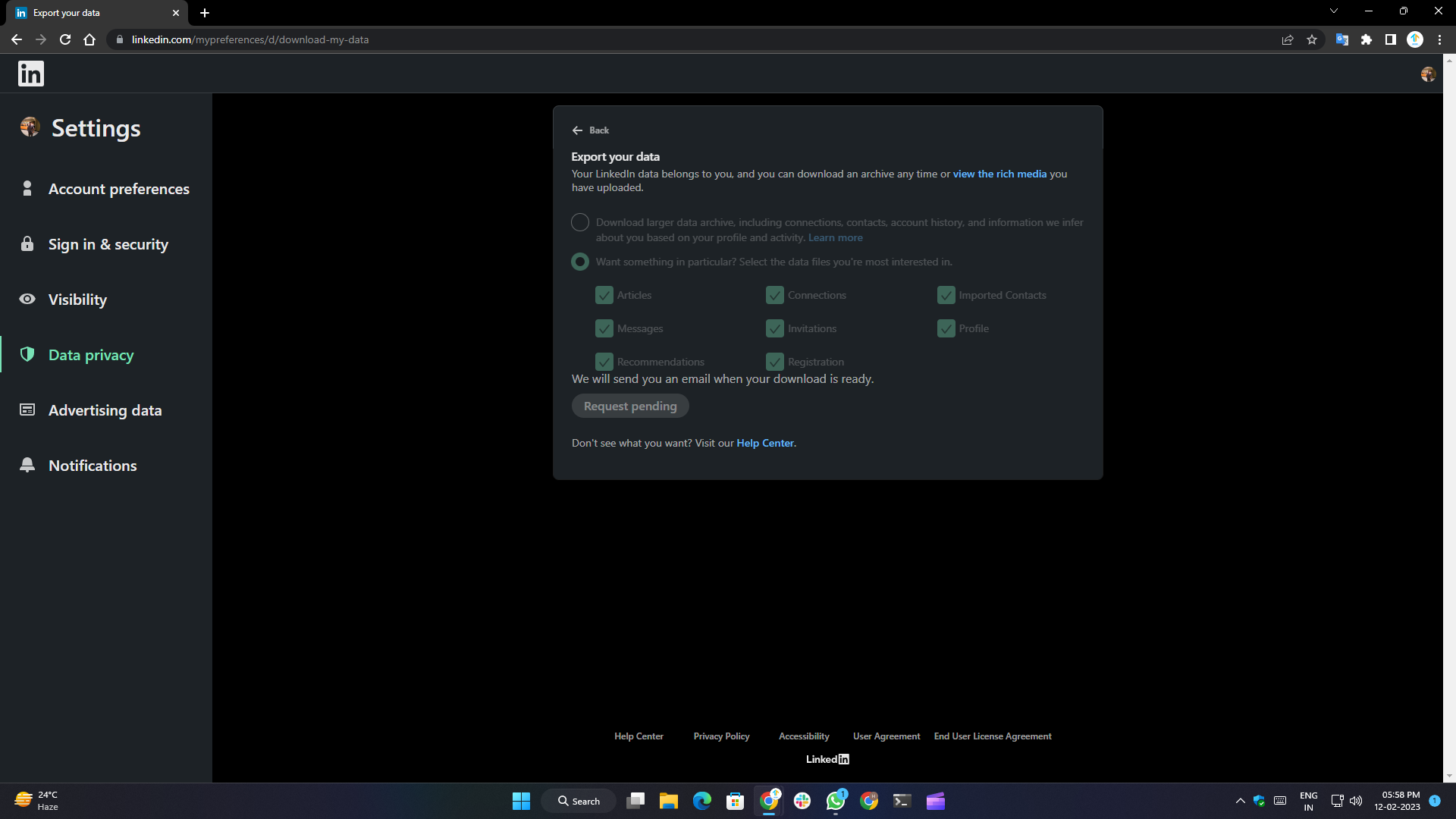
9. Şimdi 24 saat beklemeniz gerekiyor ve indirme bağlantısını LinkedIn hesabınızla ilişkili e-postada alacaksınız.
LinkedIn Hesabınızı Geçici Olarak Devre Dışı Bırakma
Android, iOS veya iPadOS'ta LinkedIn'i Geçici Olarak Devre Dışı Bırakın
1. Cihazınızda LinkedIn uygulamasını başlatın ve uygulama sayfasının sol üst köşesindeki profil simgesine dokunun.
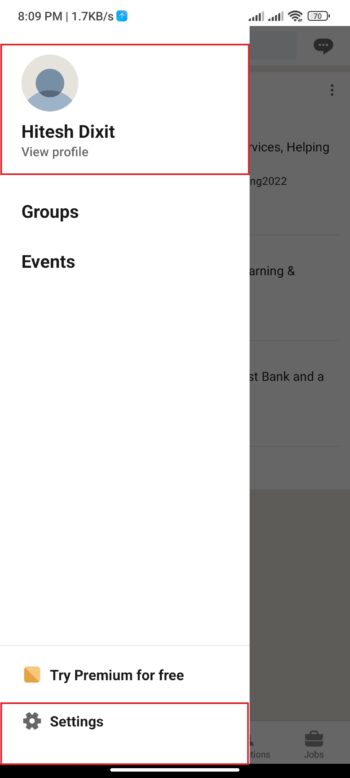
2. En alttaki Ayarlar'a tıklayın.
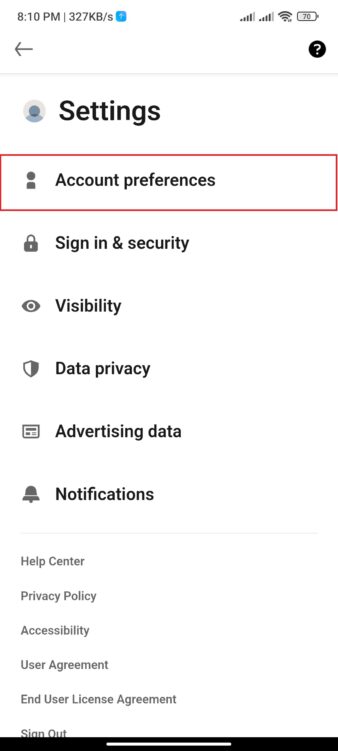
3. Hesap Tercihleri'ni seçin ve sayfanın en altına gidin.
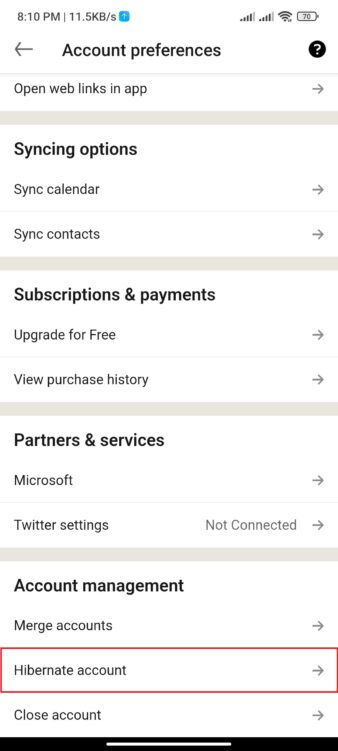
4. Hesap Yönetimi bölümünde, Hesabı Hazırda Beklet seçeneğine tıklayın.
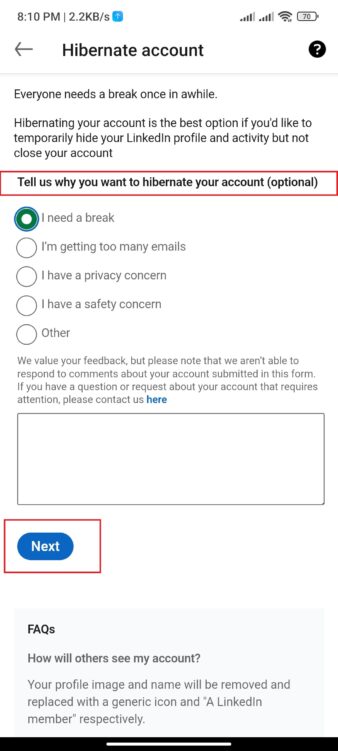
5. Listeden eylem için istenen nedenleri (isteğe bağlı ve zorunlu değil) seçin ve İleri'ye dokunun.
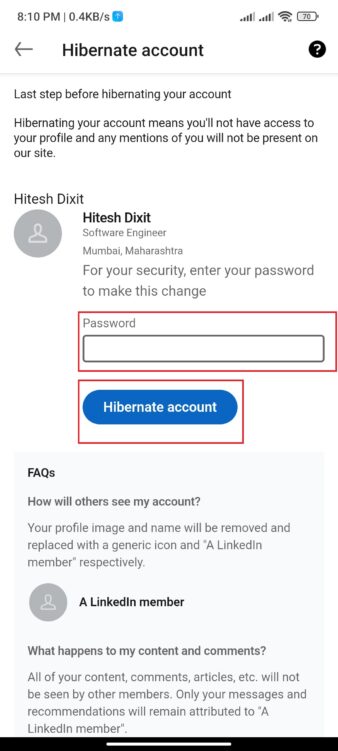
6. Tek yapmanız gereken hesap şifrenizi girip son adımda Hesabı Hazırda Beklet butonuna tıklamak.
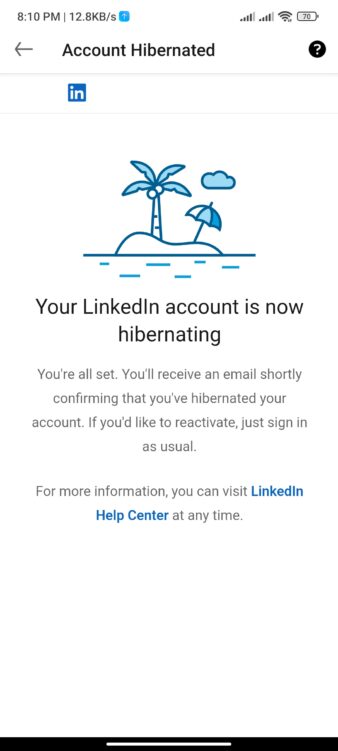
7. Uygulama şimdi oturumunuzu kapatacak ve hesabınıza erişmek için istediğiniz zaman tekrar oturum açabilirsiniz.
Web'de LinkedIn Hesabını Geçici Olarak Devre Dışı Bırakma
1. Google Chrome veya desteklenen tarayıcılardan herhangi biri aracılığıyla LinkedIn hesabınıza giriş yapın.
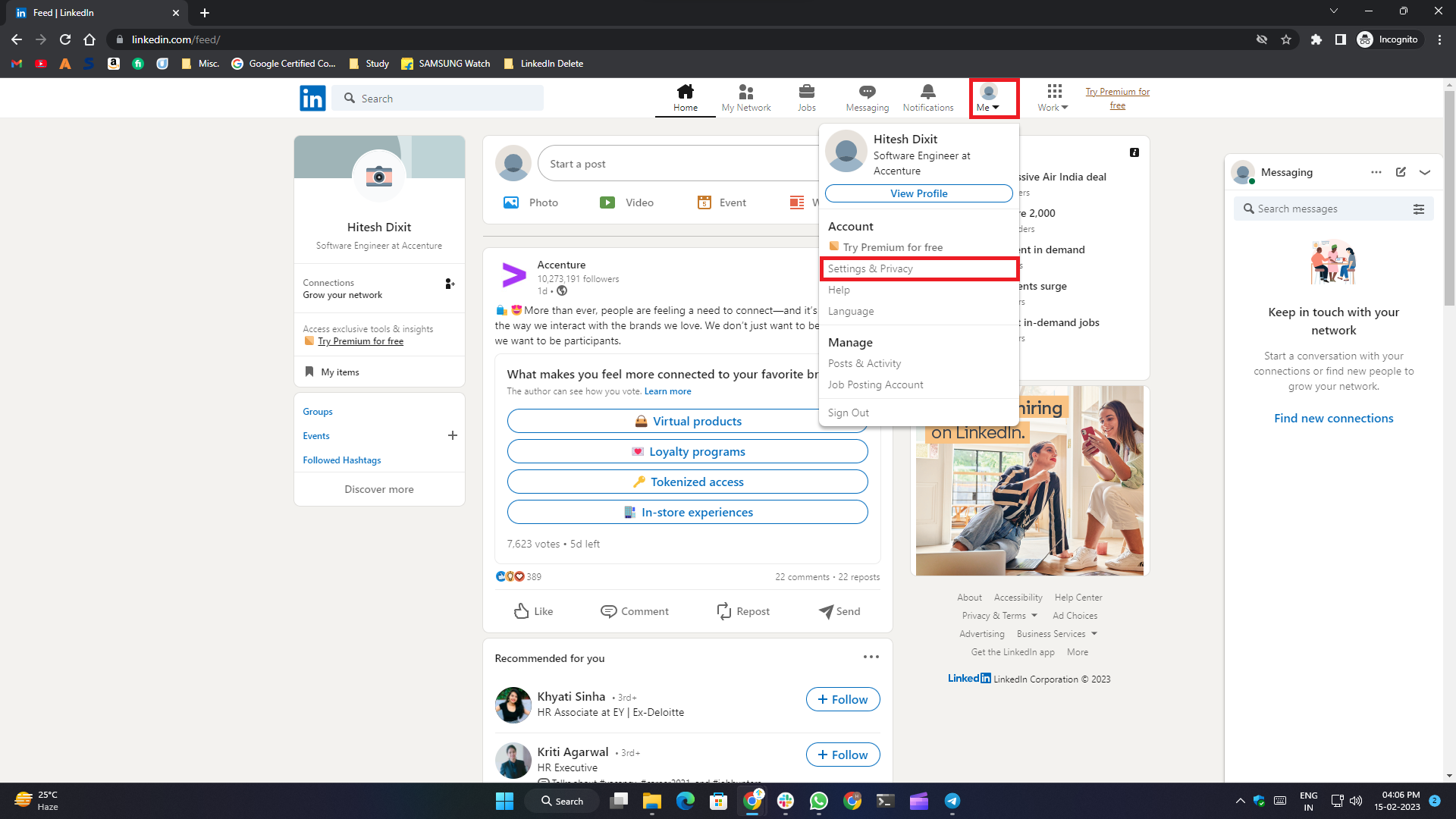
2. Gezinme menüsünün sağ üst köşesindeki profil resminize tıklayın.
3. Açılır menüden Ayarlar ve Gizlilik'i seçin.
4. Tıkladığınızda ayarlar sayfası yeni bir sekmede açılır.
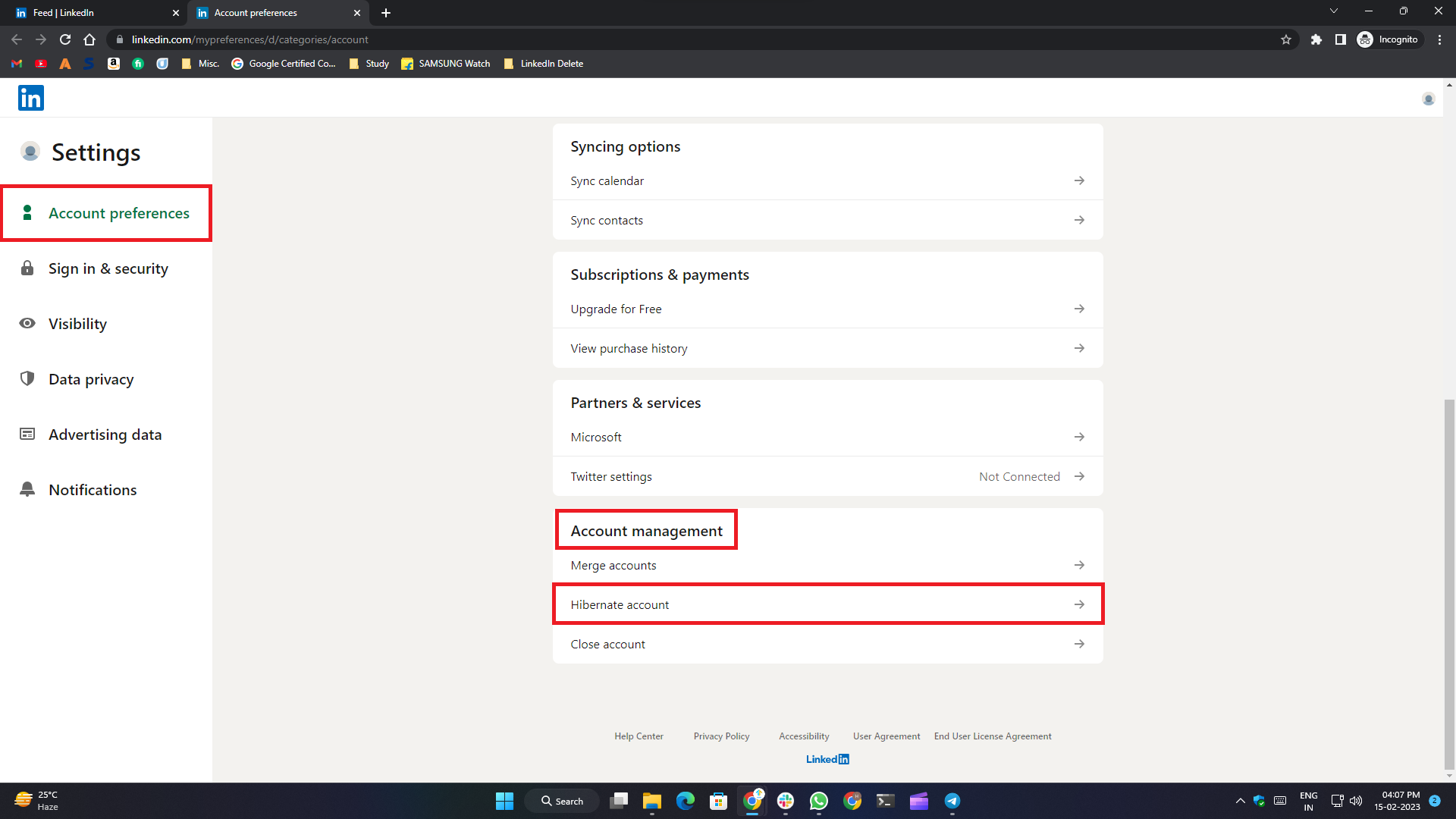
5. Hesap Tercihleri sekmesinde aşağı kaydırın ve Hesap Yönetimi bölümündeki Hesabı Hazırda Beklet düğmesine tıklayın.
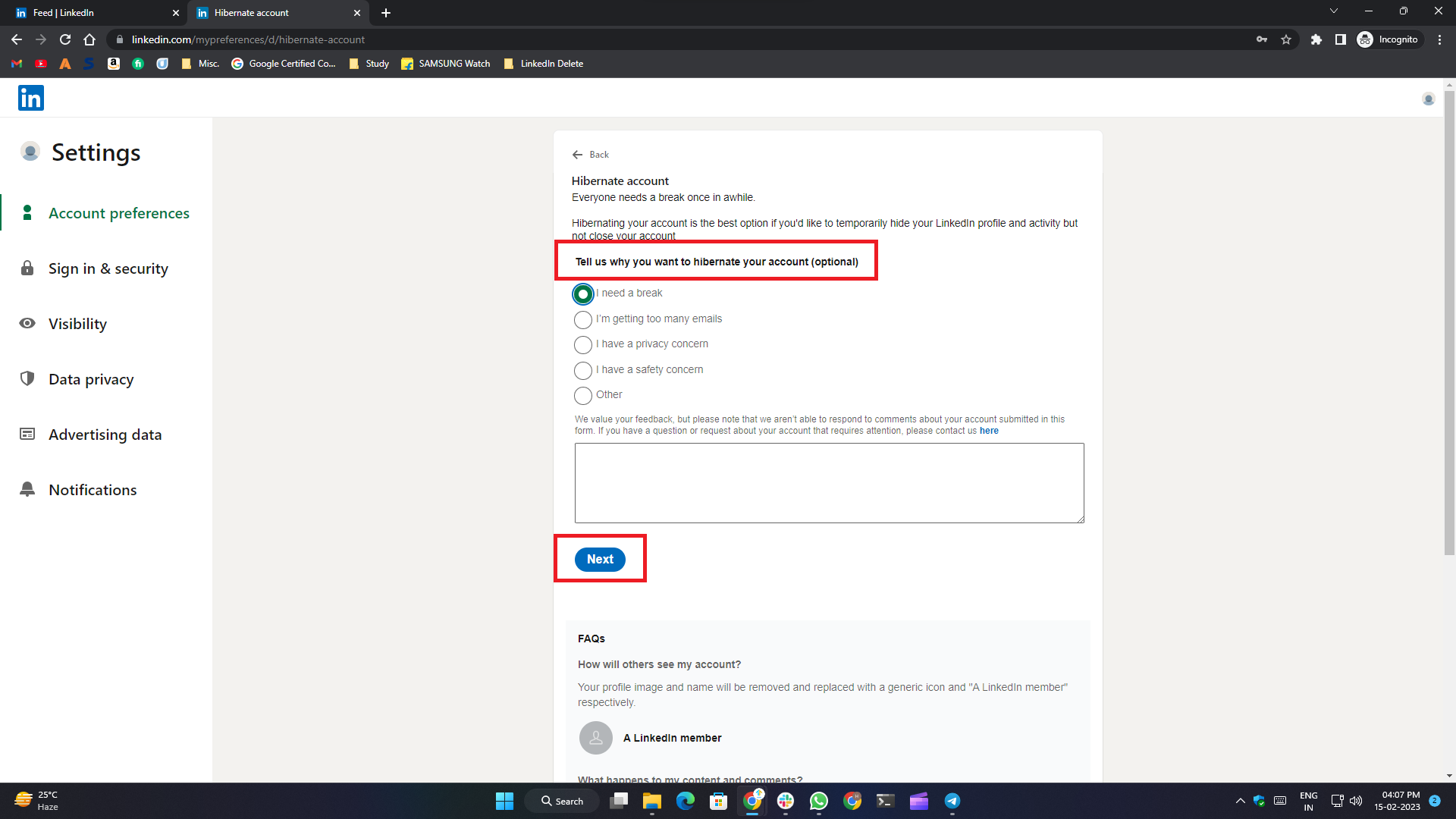
6. Hesabınızı geçici olarak devre dışı bırakmak için bir neden seçin ve İleri'ye tıklayın.
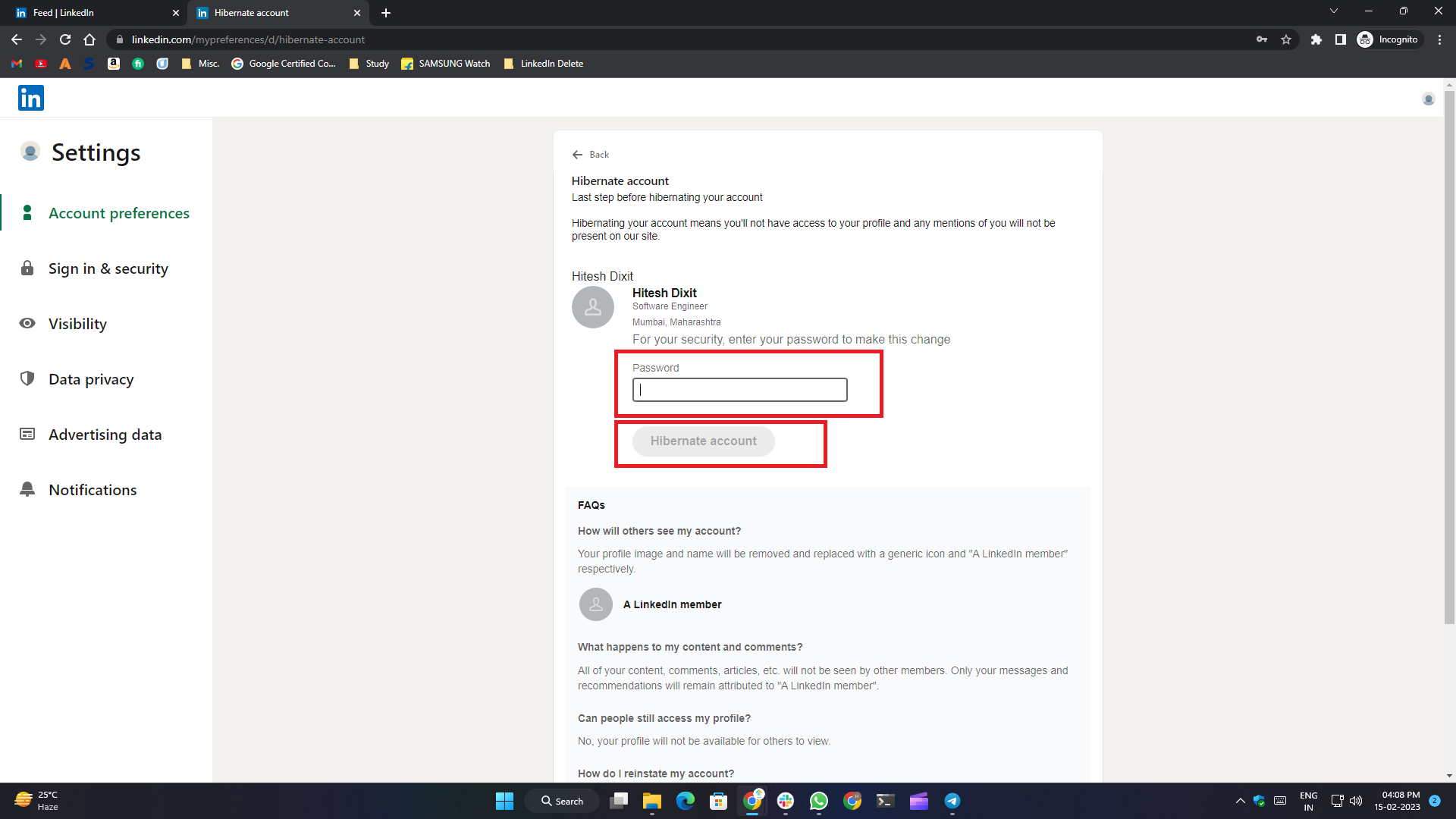
7. Bir sonraki adımda hesap şifrenizi girin ve Hesabı Hazırda Beklet düğmesini tıklayın.
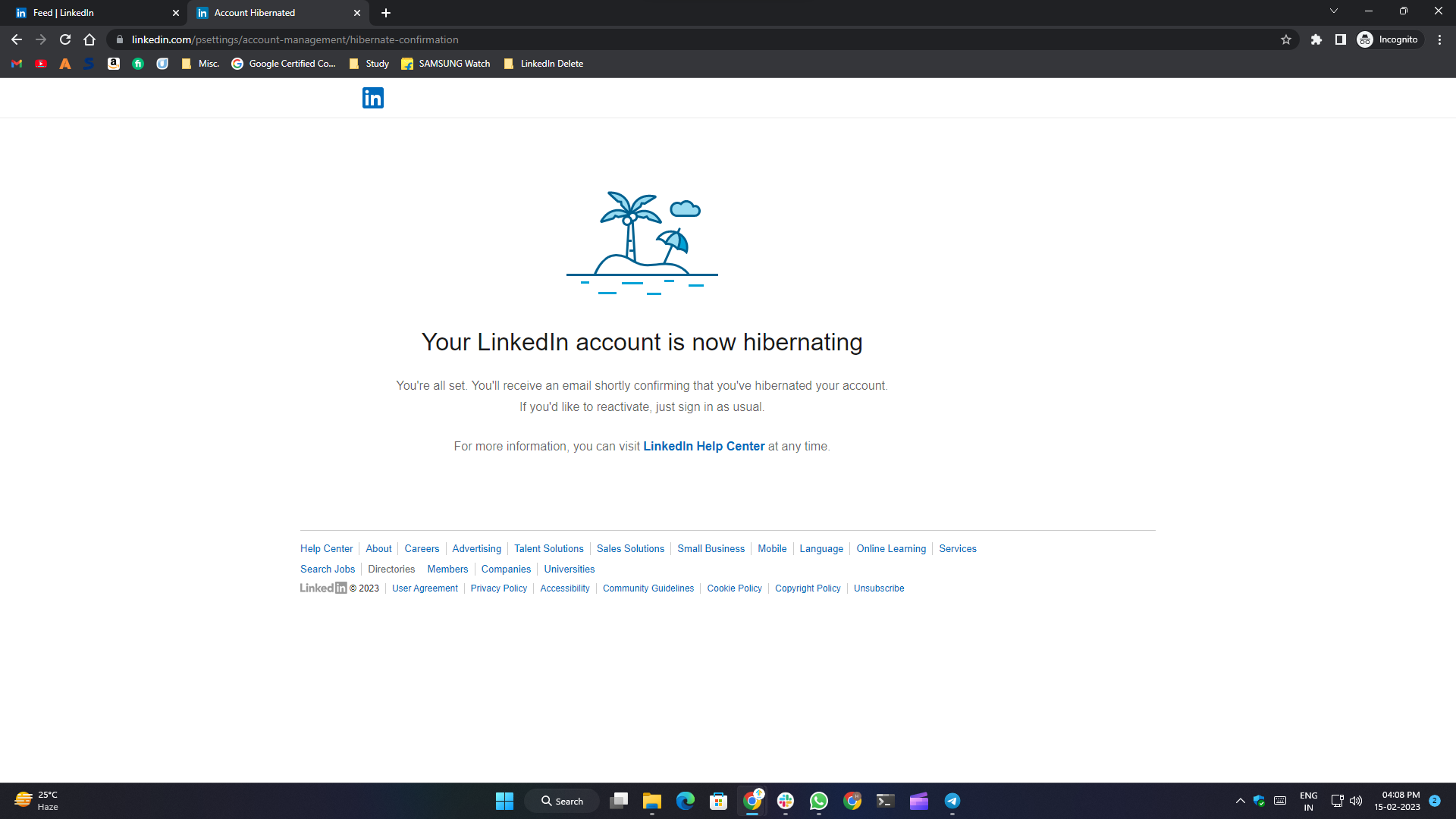
Android'de LinkedIn Hesabı Nasıl Silinir?
1. Android telefonunuzda veya tabletinizde LinkedIn uygulamasını açın.
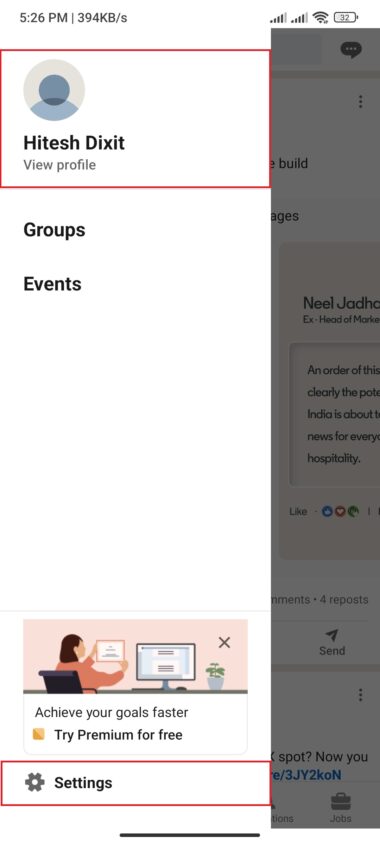
2. Uygulama sayfasının sol üst köşesindeki profil simgesine dokunun.
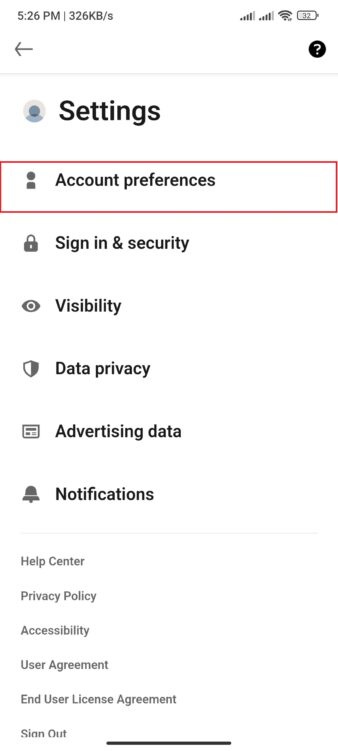
3. En alttaki Ayarlar'a tıklayın.
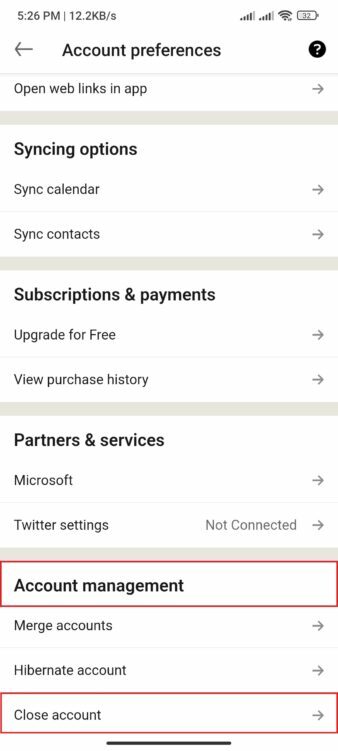

4. Hesap Tercihleri'ni seçin, sayfanın en altına gidin ve Hesap Yönetimi bölümünde Hesabı Kapat'a tıklayın.
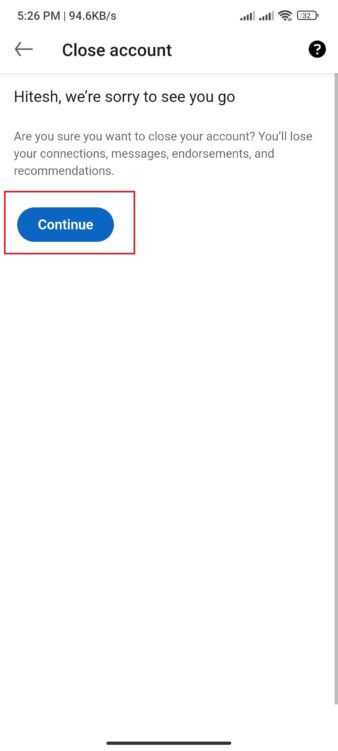
5. Bir sonraki adımda Devam düğmesine tıklayın.
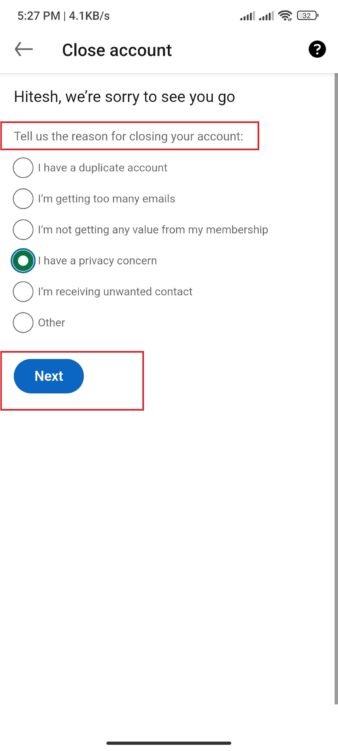
6. Listeden istediğiniz hesap kapatma nedenlerinden birini seçin ve İleri'ye dokunun.
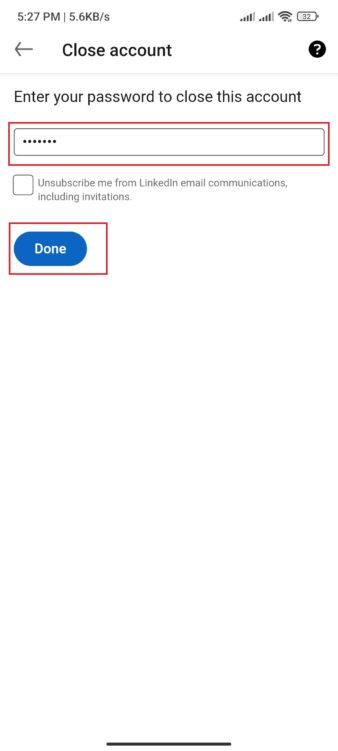
7. Son adımda, hesap şifrenizi girmeniz ve “ Bitti ” seçeneğini seçmeniz gerekir.
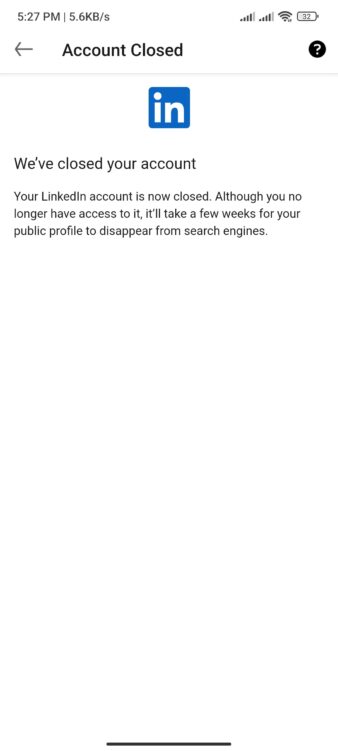
iPhone/iPad'de LinkedIn Hesabı Nasıl Silinir?
iPhone veya iPad'de LinkedIn hesabını silme prosedürü, Android cihazlar için yukarıda bahsettiğimiz adımlara oldukça benzer. Hadi bir bakalım.
1. Cihazınızda ana ekrandan veya uygulama kitaplığından LinkedIn uygulamasını açın.
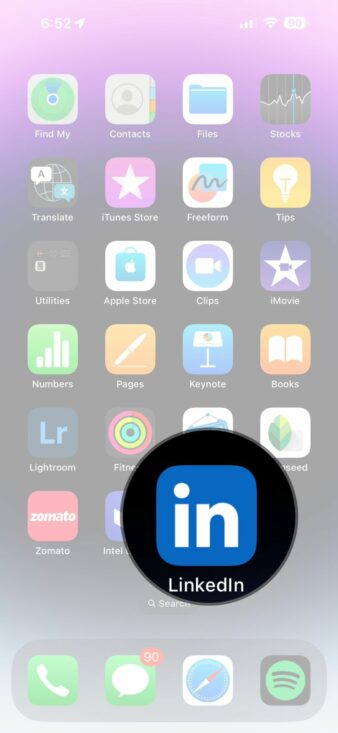
2. Uygulama sayfasının sol üst köşesindeki profil simgenize dokunun.
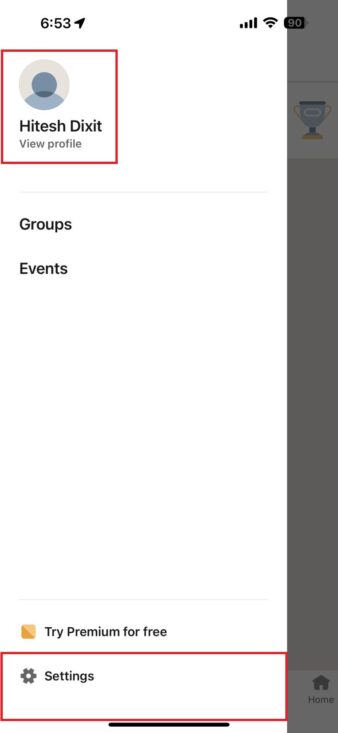
3. Alt kısımdaki Ayarlar seçeneğine tıklayın.
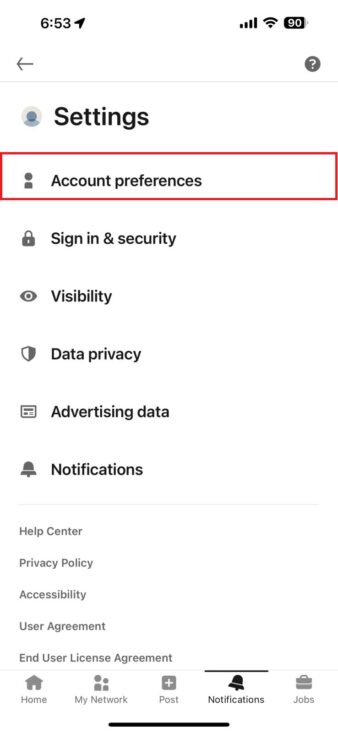
4. Hesap Tercihleri'ni seçin, sayfanın en altına gidin ve Hesap Yönetimi bölümünde Hesabı kapat'a tıklayın.
![del 4 e1676885827376 how to delete linkedin account permanently or temporarily [2023] - del 4 e1676885827376](/uploads/article/12941/vh2J8AM9nyp6sWsB.jpg)
5. Bir sonraki adımda Devam düğmesine tıklayın.
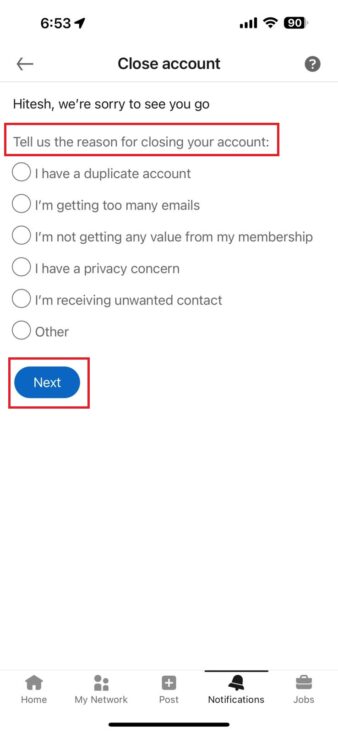
6. Verilen seçenekler listesinden, hesabın silinmesi için istenen nedenlerden birini seçin ve İleri'ye dokunun.
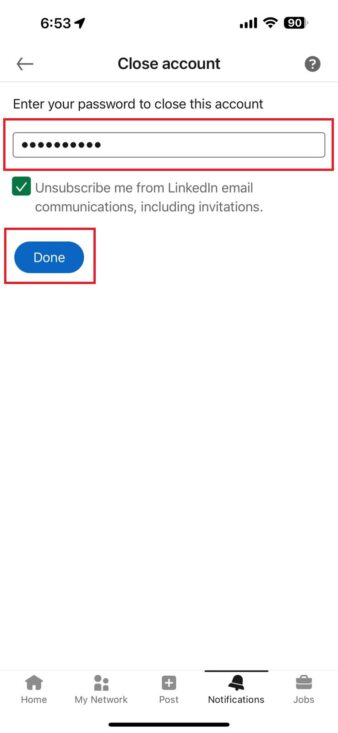
7. Son adımda, hesap şifrenizi girmeniz ve " Bitti "yi seçmeniz gerekir.
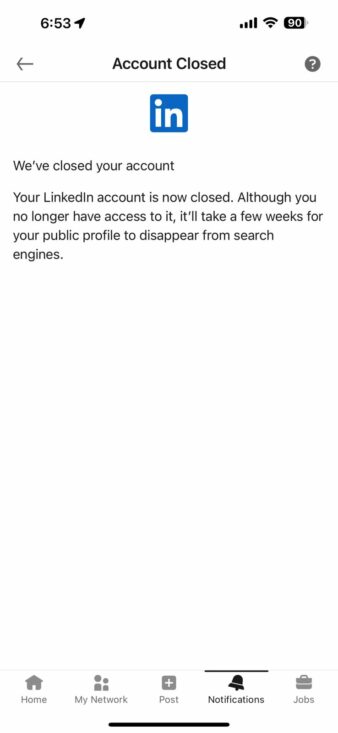
Herhangi Bir Tarayıcıdan LinkedIn Hesabı Nasıl Silinir?
1. Google Chrome veya desteklenen tarayıcılardan birini kullanarak LinkedIn hesabınızda oturum açın.
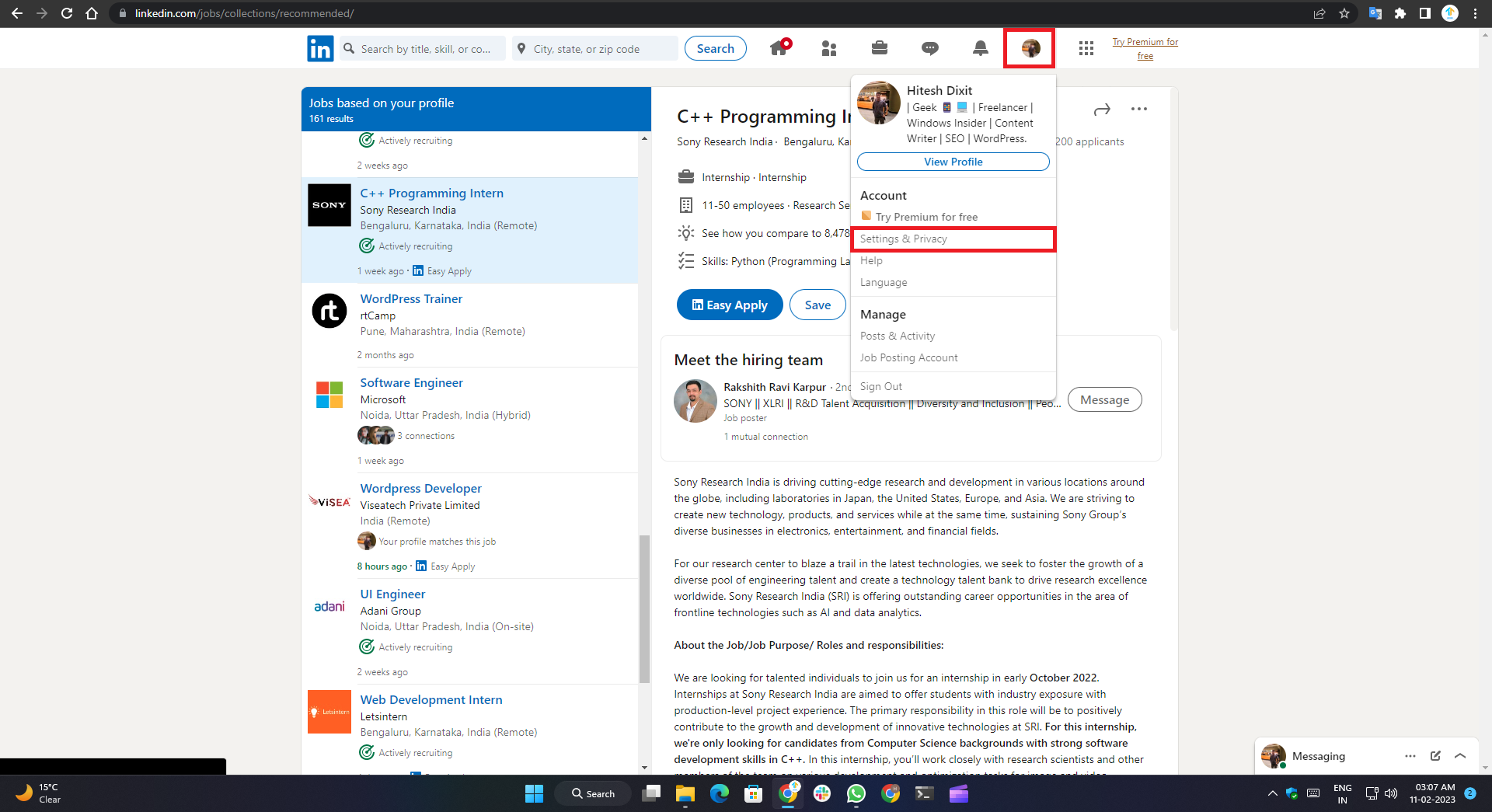
2. Gezinme menüsünün sağ üst köşesindeki profil resminize tıklayın.
3. Açılır menüden Ayarlar ve Gizlilik'i seçin.
4. Üzerine tıkladığınızda ayarlar sayfası yeni bir sekmede açılacaktır. Hesap Ayarları sekmesinde olduğunuzdan emin olun. Değilse, soldaki hamburger menüsünden Hesap Ayarları sekmesine tıklayın.
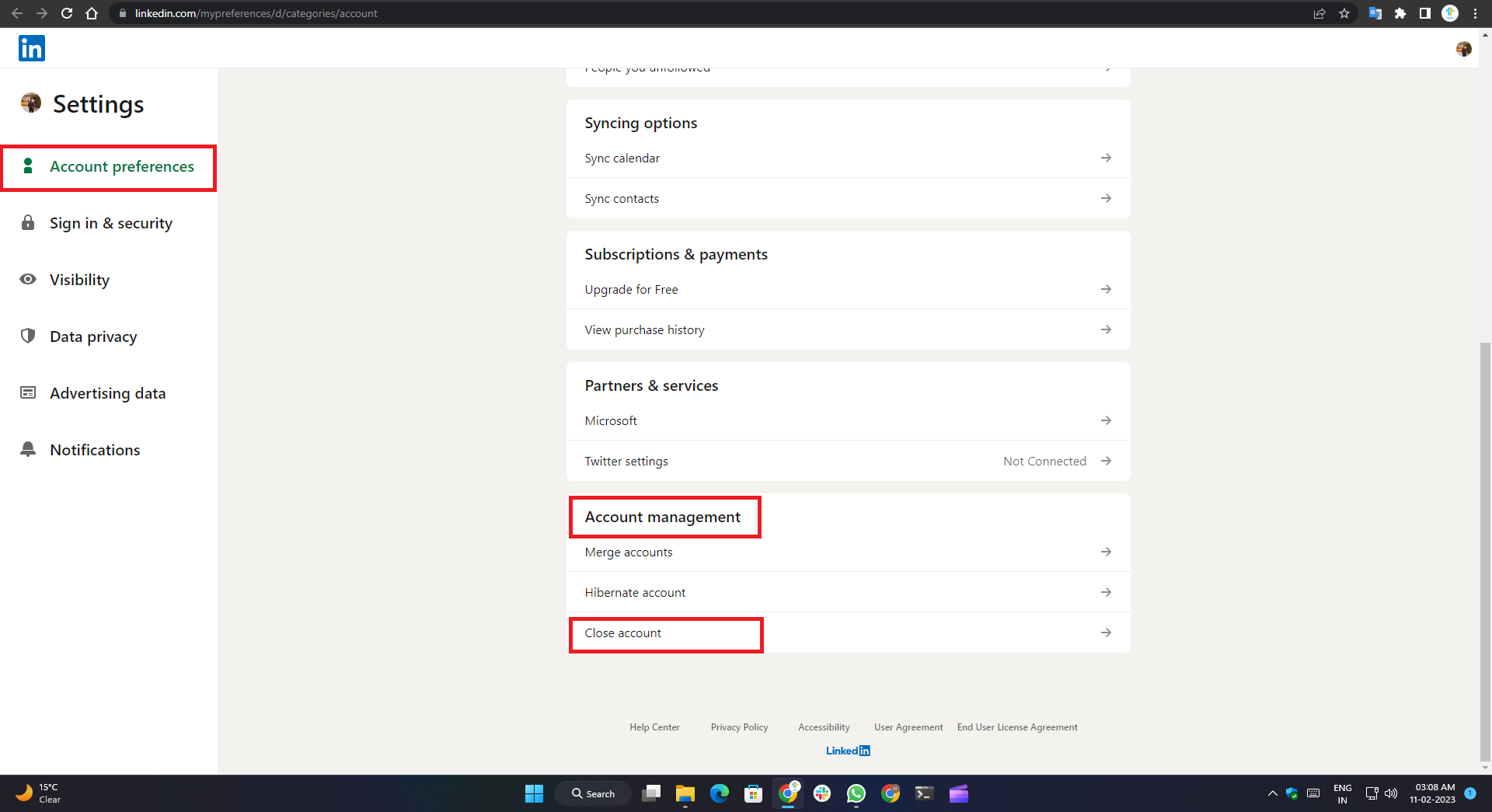
5. Aşağı kaydırın ve " Hesap Yönetimi " bölümünün altında bulunan " Hesabı kapat " düğmesini tıklayın.
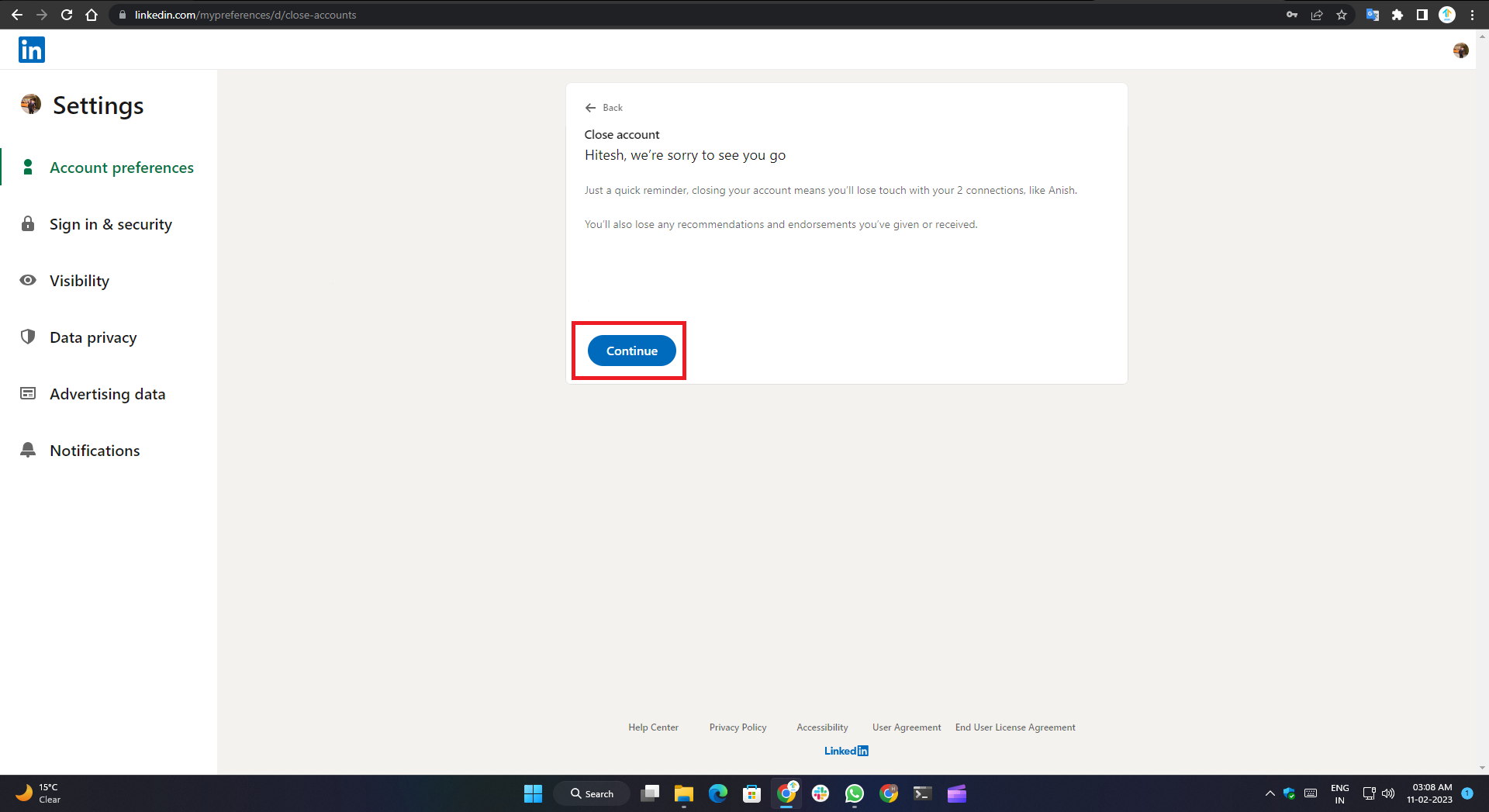
6. Bir sonraki adımda Devam düğmesine tıklayın.
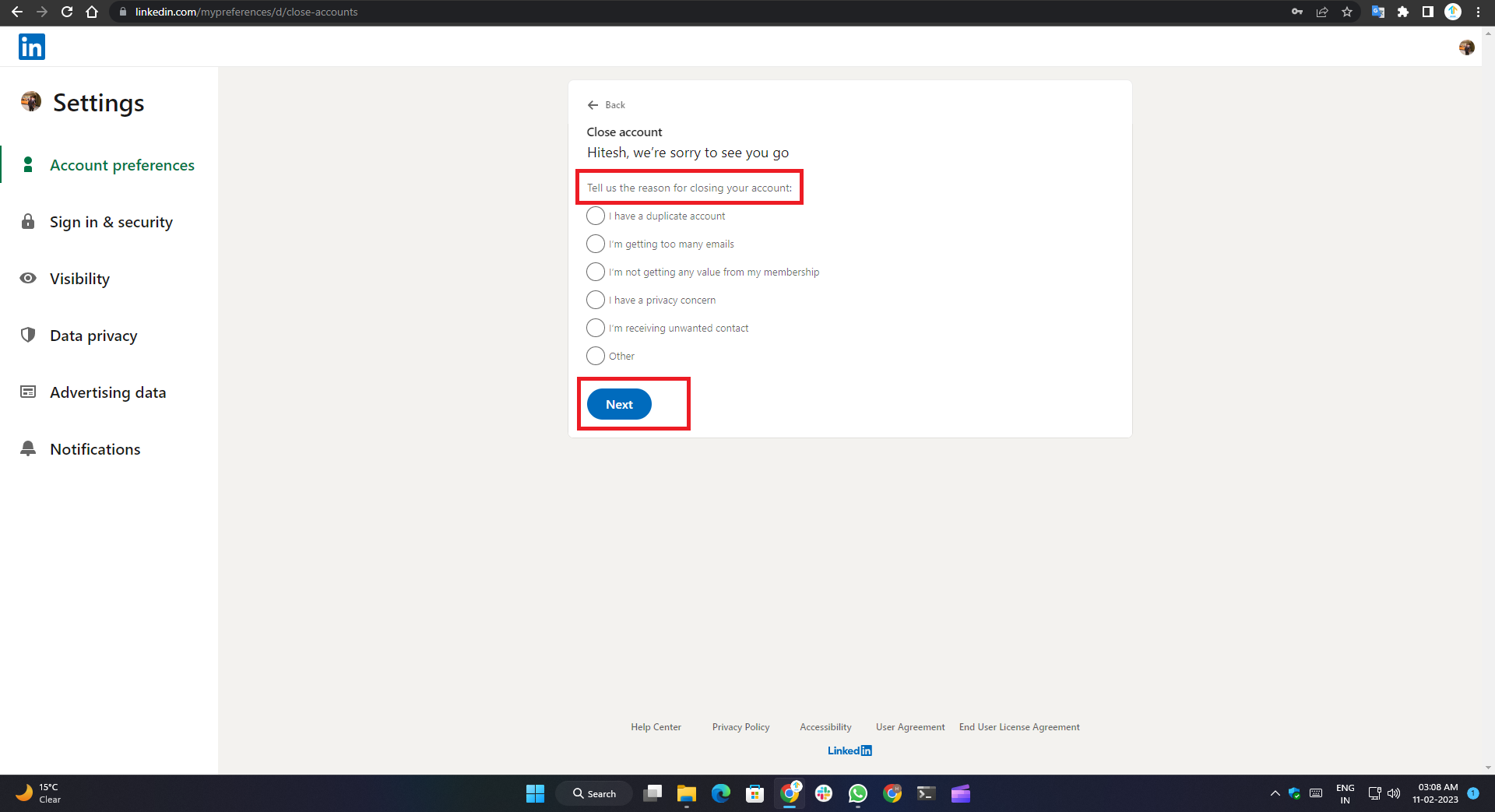
7. Hesabınızı kapatmak için bir neden seçin ve İleri'ye tıklayın.
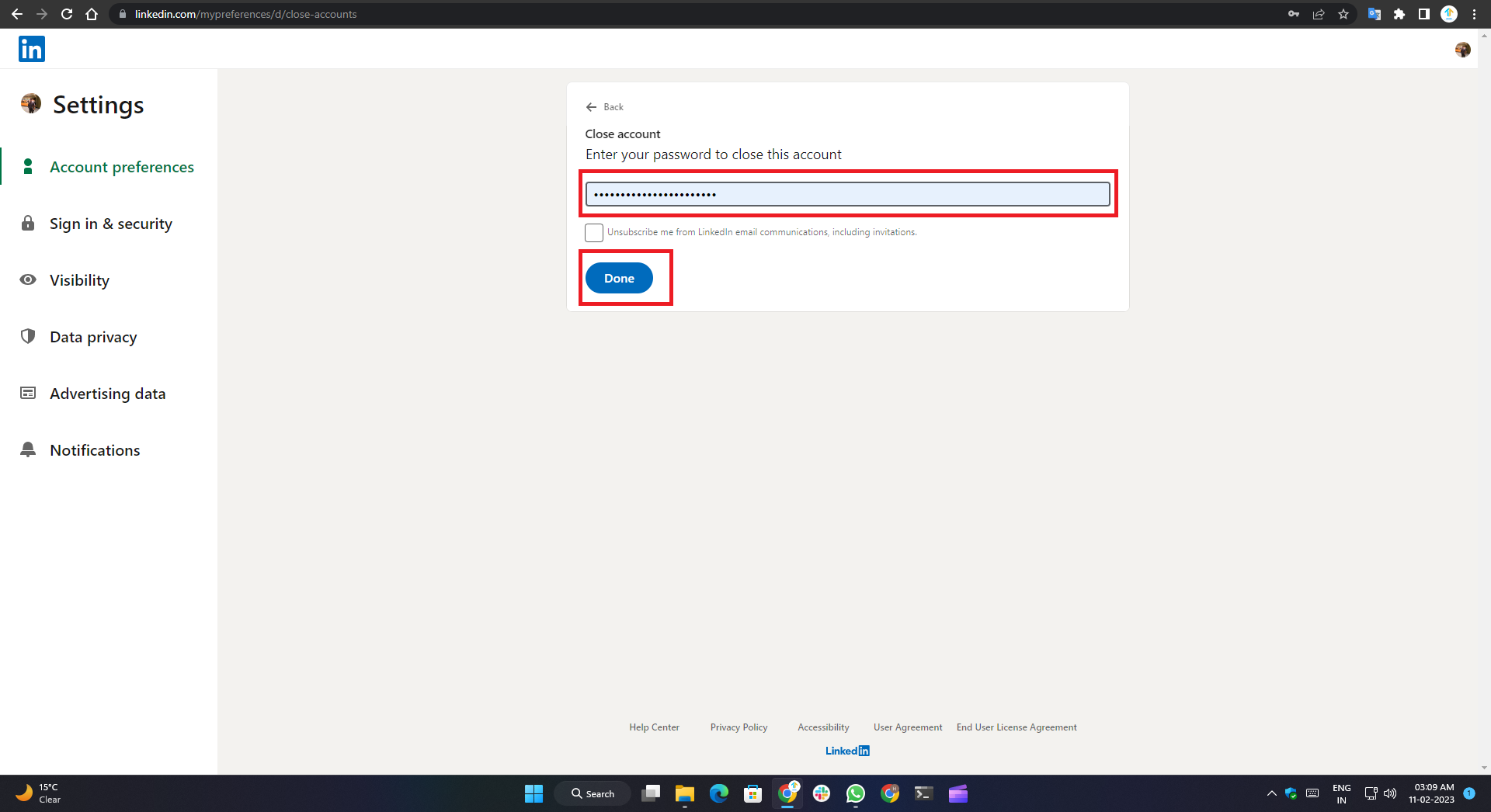
8. Son adımda hesap şifrenizi girin ve " Bitti "yi tıklayın.
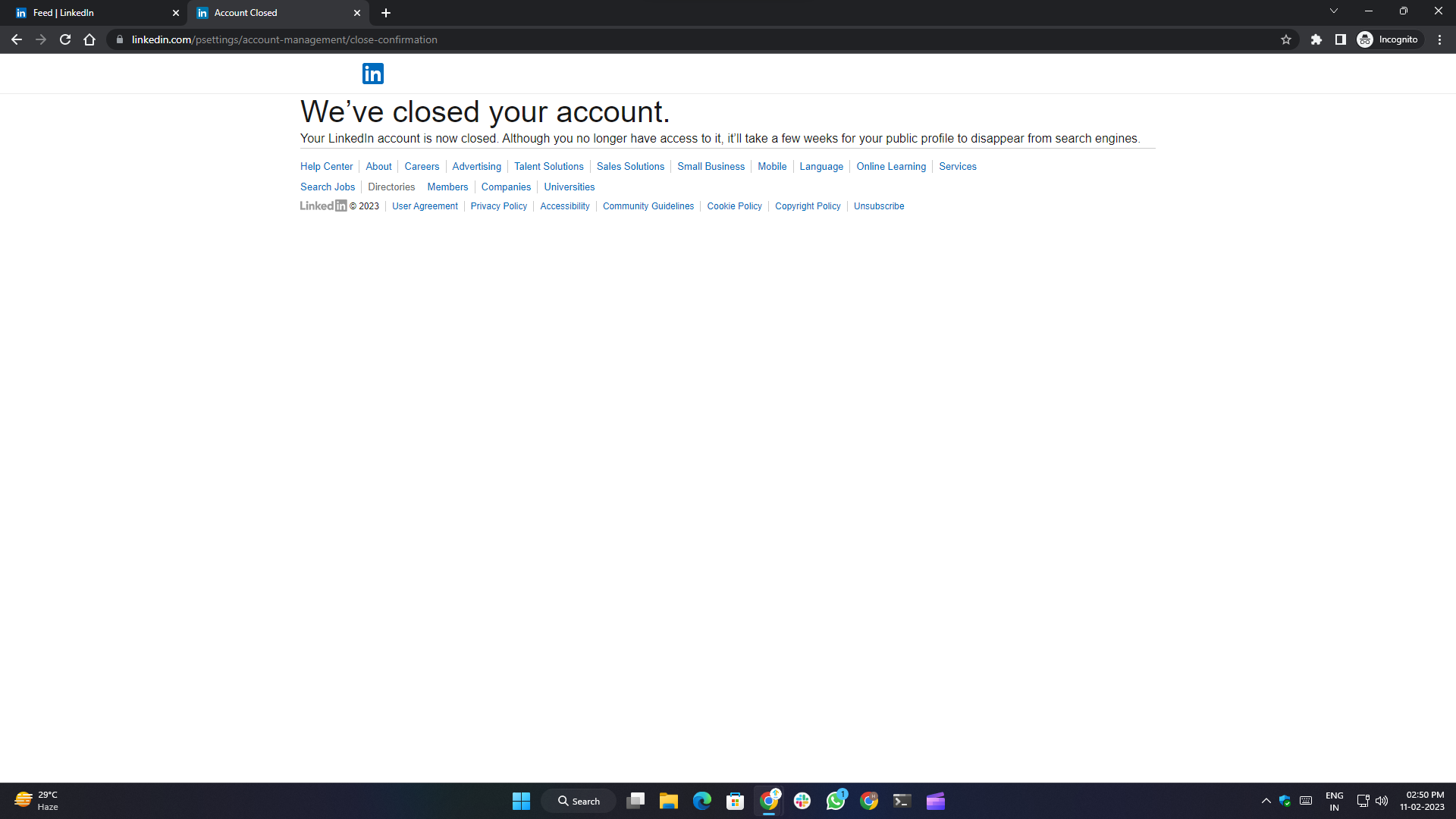
LinkedIn hesabınızı sildikten sonra ne olur?
Bir LinkedIn hesabını silmek veya kapatmak ciddi bir karardır ve bu eylemin sonuçlarını anlamak önemlidir. LinkedIn hesabınızı sildikten sonra şunlar olur:
- Kişilerinize veya hesabınızda saklanan bilgilere artık erişemeyeceksiniz. Profiliniz artık LinkedIn'de görünmeyecek ve önbelleğe alınan veriler nedeniyle arama motorları bilgilerinizi görüntülemeye devam edebilir.
- Ayrıca LinkedIn profilinizdeki tüm önerileri ve onayları kaybedersiniz. Premium hesabınız veya grubunuz varsa, temel LinkedIn hesabını silmek için bu aboneliği iptal etmeniz gerekir.
- LinkedIn hesabınızı hazırda bekler veya devre dışı bırakırsanız, verileriniz orada kalır ancak artık diğer kullanıcılar tarafından görülemez. Profiliniz artık görünmeyecek ve aldığınız tüm mesajlar ve tüm öneriler silinecektir.
- LinkedIn hesabınızı sildiğinizde veya kapattığınızda, tüm verileriniz kalıcı olarak silinecektir. 14 gün sonra hesabınızı tekrar açamazsınız. Bu nedenle, hesabınızı kapatmadan önce saklamak istediğiniz tüm bilgileri indirmeniz önemlidir.
- LinkedIn'in tüm verilerinizi sunucularından kaldırması yedi gün sürer, ancak kişileriniz ve profil bilgileriniz derhal kaldırılacaktır. Profil bilgilerinizin hala arama motorlarında bulunma olasılığı vardır, ancak bu zamanla azalacaktır.
Son sözler
Bu kılavuz, birkaç basit adımda LinkedIn hesabınızı nasıl sileceğinizi gösterir. Platforma kısa bir ara vermek istiyorsanız, hesabınızı geçici olarak devre dışı bırakmak için yukarıdaki adımları izleyin. Ancak, platformu artık kullanmak istemiyorsanız hesap silme işlemine devam edin.
Bir LinkedIn hesabını silmeyle ilgili bu yararlı makaleyi bulursanız aşağıdaki yorumlarda bize bildirin. Öyleyse, arkadaşlarınız ve ailenizle paylaşın, böylece onlar da sosyal medyaya ara verebilir ve birlikte zaman geçirebilir veya yeni bir beceri öğrenmeye odaklanabilir.
LinkedIn Hesabını Kalıcı veya Geçici Olarak Silme Hakkında SSS
LinkedIn hesabımı silmeden önce profil verilerimi nasıl yedekleyebilirim?
LinkedIn hesabınızı silmek istiyor ancak önce verilerinizin bir kopyasını saklamak istiyorsanız, profilinizi yedeklemek için şu kolay adımları izleyin:
Adım 1: LinkedIn hesabınıza giriş yapın ve profil resminize tıklayın. Açılır menüden "Ayarlar ve Gizlilik" seçeneğini seçin.
Adım 2: Ardından, Gizlilik sekmesine tıklayın ve "Verilerinizi indirin"i seçin. Burada, "The Works" (her şeyi içeren) indirme veya yedeklemek için belirli verileri seçme arasında seçim yapabilirsiniz. "Arşiv İste"yi tıklayın.
3. Adım: LinkedIn, bu adımları tamamladıktan sonra size indirme bağlantısını içeren bir e-posta gönderecektir. İndirme bağlantısının gönderilmesinin 24 saati bulabileceğini unutmayın.
LinkedIn hesabınızı sildikten sonra, profil verilerinize erişimi kaybedersiniz. Bu nedenle, hesabınızı kalıcı olarak kapatmadan önce verilerinizin bir yedeğini almanız önemlidir.
LinkedIn hesabımı sildiğimde profilime ve onaylarıma ne olacak?
LinkedIn hesabınızı sildiğinizde, profil simgeniz ve onaylarınız kalıcı olarak silinir. Profiliniz artık LinkedIn'de görünmeyecek ve aldığınız onaylar ve tavsiyeler artık diğer kullanıcılar tarafından görülemeyecek. Bunun yerine, adınızın ve fotoğrafınızın yerine "Bir LinkedIn Üyesi" ve genel bir simge görünür.
Silme işleminden sonra LinkedIn hesabımı yeniden etkinleştirmem mümkün mü?
Evet, hesabınızın silinmesini talep ettikten sonraki 14 gün içinde silmeniz koşuluyla, LinkedIn hesabınızı sildikten sonra yeniden etkinleştirmeniz mümkündür. Hesabınızı yeniden etkinleştirmek için, kullanıcı hesabınıza tekrar giriş yapmalı ve kullanıcı hesap bilgilerinizi girdikten sonra “Yeniden Etkinleştir” seçeneğine tıklamalısınız. Düğmeye tıkladığınızda, yeniden etkinleştirmeyi onaylamak için bir e-posta alacaksınız. Eski onaylarınız, önerileriniz ve grup üyelikleriniz geri yüklenmeyecek ve yok sayılan veya bekleyen davetler silinecek.
LinkedIn hesabımı sildiğimde web sitesi makalelerime ve davetiyelerime ne olacak?
LinkedIn hesabınızı sildiğinizde, aldığınız tüm bağlantılar ve mesajların yanı sıra tüm tavsiyeler, onaylar ve doğrulamalar dahil olmak üzere profilinizle ilişkili tüm içerik web sitesinden kaldırılacaktır. Ek olarak, herhangi bir gruba katılma veya herhangi bir etkileyiciyi takip etme davetleri dahil olmak üzere tüm davetleriniz de silinecektir.
Profilinizdeki içeriğe ek olarak, LinkedIn web sitesinde yayınladığınız tüm makaleler de silinecektir. Bu, makalelerinize veya yayınlarınıza yönelik herhangi bir harici bağlantının artık kullanılamayacağı ve diğer web sitelerinde veya makalelerde profilinize yapılan herhangi bir referansın artık doğru olmayacağı anlamına gelir.
LinkedIn hesabımı silmeden önce LinkedIn Premium hesabımı nasıl iptal edebilirim?
LinkedIn hesabınızı silmek istiyorsanız ancak önce iptal etmeniz gereken bir LinkedIn Premium hesabınız varsa, LinkedIn hesabınızda oturum açın, ardından üstteki araç çubuğundan profil resminizi seçin. Açılır menüden " Premium Abonelik Ayarları " öğesini seçin ve Premium Hesabı Yönet bölümüne gidin. " Aboneliği İptal Et " seçeneğini seçin ve ardından " İptal Etmeye Devam Et " seçeneğine tıklayın. Aboneliğinizi iptal etmek için bir neden belirtin ve " İptal Etmeye Devam Et " seçeneğine ve ardından " İptal Etmeyi Onayla " seçeneğine tıklayın. Bu, LinkedIn Premium Hesap aboneliğinizi başarıyla sonlandıracak ve silmenize izin verecektir. hesabınız.
Neden LinkedIn Hesabınızı Silmemelisiniz?
LinkedIn hesabınızı silmemenizin başlıca nedenlerinden biri, iş arayanlar için harika bir platform olmasıdır. İşverenlerin %87'si platformu yeni adaylar bulmak için kullanıyor, bu nedenle platformda görünür durumda kalmalısınız. Ayrıca, gruplara katılarak ve sektör liderlerini takip ederek müşterilerle bağlantıda kalmanın ve sektördeki gelişmelere ve değişikliklere ayak uydurmanın avantajlarından yararlanabilirsiniz.
Diğer bir neden ise tüm bağlantılarınızı, onaylarınızı, özgeçmişinizi ve iletişim bilgilerinizi kaybedecek olmanızdır. Hesabınızı devre dışı bıraksanız bile, adınız ve fotoğrafınız hariç olmak üzere verilerinizin diğer kullanıcılar tarafından görülebileceğini de belirtmekte fayda var.
LinkedIn hesabımı silmek ne kadar sürer?
LinkedIn hesabınızı silmeyi düşünüyorsanız, bunun ne kadar süreceğini merak ediyor olabilirsiniz. Bir LinkedIn hesabını kalıcı olarak silmek, tüm bilgilerinizi, gönderilerinizi ve iş listelerinizi hesabınızdan kaldırmak da dahil olmak üzere 7 günden 30 güne kadar sürebilir. Ancak, Google ve Bing gibi arama motorlarında indekslenen bazı bilgiler silindikten sonra bile görünmeye devam edebilir.
LinkedIn'de bir şirket sayfası nasıl devre dışı bırakılır?
LinkedIn'de bir şirket sayfasını devre dışı bırakmak basit ve yapması kolaydır. Bu adım adım kılavuz size bunu nasıl yapacağınızı gösterecek.
Adım 1: Kullanıcı adınız ve şifrenizle LinkedIn hesabınıza giriş yapın ve üst araç çubuğundaki “ Ben ” seçeneğine tıklayın.
Adım 2: Açılır menüden devre dışı bırakmak istediğiniz şirket sayfasını seçin.
3. Adım: Bir sonraki ekranda ' Yönetici araçları'nı seçin.
4. Adım: ' Sayfayı devre dışı bırak ' seçeneğini seçin ve şartları kabul etmek için onay kutusunu işaretleyin ve ' Devre Dışı Bırak'a basın.
LinkedIn'deki bir şirket sayfasını bu şekilde devre dışı bırakabilirsiniz.
LinkedIn hesabımı neden devre dışı bırakamıyorum?
LinkedIn hesabınızı devre dışı bırakamamanızın veya silememenizin bazı nedenleri olabilir. Bir grup yöneticisiyseniz veya bir kurumsal ürüne bağlıysanız, hesabınızı kapatmadan veya hazırda bekleme moduna geçirmeden önce ek adımlar atmanız gerekebilir. Ayrıca, hesabınızı kapatmadan önce tüm premium aboneliklerinizi iptal etmeniz gerekebilir. Hesabınızı son 20 gün içinde kapattıysanız veya hazırda beklettiyseniz, profilinizin belirli bölümleri kurtarılamayabilir. Hesabınızı hâlâ devre dışı bırakamıyorsanız, daha fazla yardım için LinkedIn Müşteri Hizmetleri ile iletişime geçmeniz en iyisidir.
Daha fazla okuma:
- Gmail Hesabını Silmek mi İstiyorsunuz? İşte bunu yapmanın Doğru Yolu
- Instagram Hesabı Kalıcı veya Geçici Olarak Nasıl Silinir?
- Aygıtı Apple Kimliğinden Kaldırma
- iOS ve Android'de Tahmini Metin Geçmişi Nasıl Silinir?
